Работаете с клиентами в качестве самозанятого и переживаете, как быстро заказчику нужен чек? Спешим вас успокоить — торопиться не нужно. ФНС в письме от 13 января 2023 г. № PU-3-20/319 объясняет, что чек должен быть отправлен заказчику не позднее 9 числа следующего месяца.
То есть, если вы оказали услугу 2 марта, чек нужно передать до 9 апреля. Главное не забыть, что в чеке указывают дату поступления денежных средств, а не дату его формирования. То есть в нашем случае дата должна быть 2 марта.
До 9 числа можно отправлять чеки за безналичную оплату. Если вам заплатили наличкой, а также на карту или электронный кошелек, то чек нужно выдавать сразу же, как только поступят деньги. Безналом считается перечисление на расчетный счет.
Если самозанятый выставлял счет, а клиент его оплачивал, формировать чек все равно нужно. В противном случае не будет начислен НПД, а для предпринимателя, даже самозанятого, это чревато штрафом. Поэтому после получения денежных средств нужно найти в приложении раздел «Счета» и в нем выбрать функцию «Создать чек».
Как выбить чек в приложении для самозанятых «мой налог»
Чтобы сформировать и выдать чек, придерживайтесь следующего алгоритма:
1. Запустите приложение «Мой налог».
2. На главной найдите раздел «Новая продажа».
3. Укажите название работы и ее стоимость.
4. Выберите кто заказчик — физическое или юридическое лицо.
5. Если второй вариант — укажите наименование компании и ИНН.
Теперь можно нажимать на кнопку «Выдать чек» и выбирать способ его отправки клиенту. Он будет зависеть от ваших с заказчиком договоренностей.
Источник: employ24.ru
Памятка по работе с чеками для самозанятых
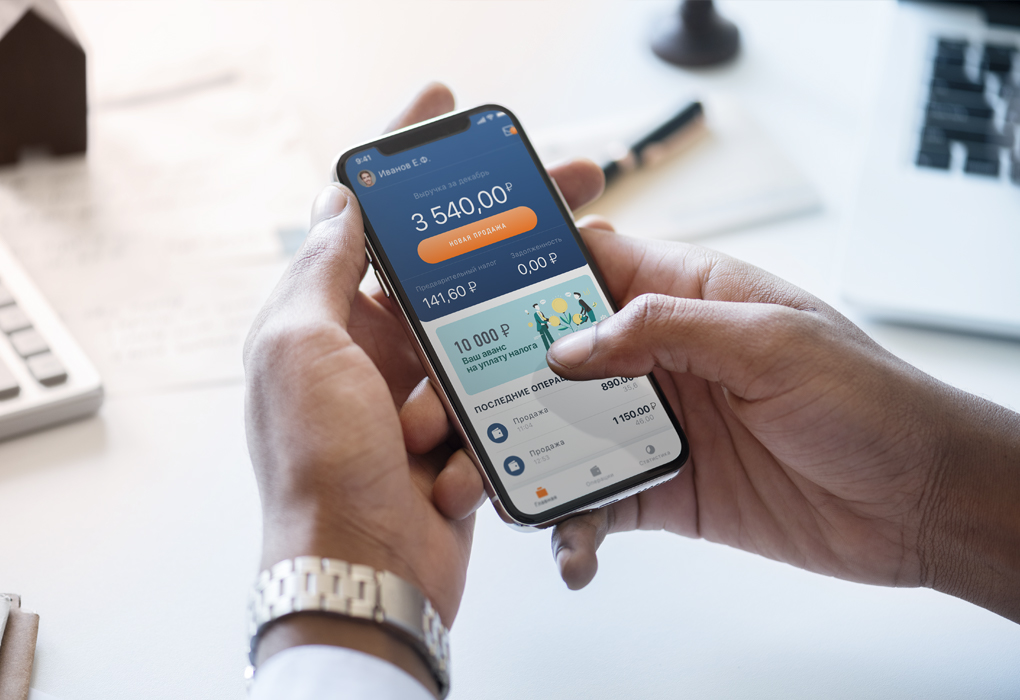
Регистрация в качестве самозанятого занимает примерно пять минут, а для работы не нужно никакой отчетности, кроме чеков, которые создаются в официальном приложении ФНС «Мой налог» без применения контрольно-кассовой техники. Именно на основании информации, указанной в чеках, рассчитывается сумма налога на профессиональный доход.
Ранее мы уже рассказывали о том, как индивидуальным предпринимателям работать с самозанятыми, и о документах, которые им нужны для отчетности в налоговую. Теперь подробнее остановимся на том, что необходимо указывать в чеках плательщикам налога на профессиональный доход, как аннулировать чек или внести в него изменения, какие правила действую относительно передачи отчетной документации.
Формирование чеков
Чтобы создать чек, необходимо зайти в кабинет мобильного приложения «Мой налог» и нажать кнопку «Новая продажа». В открывшемся поле заполнить данные об операции:
- Наименование товара или услуги.Здесь можно указывать как общее наименование услуги, если у вас заключен договор ГПХ с предпринимателем или юридическим лицом, так и конкретное название товара или услуги. Например, репетитор может указать: «Образовательные услуги по английскому языку (4 урока)», а кондитер: «Торт “Красный бархат” 8 кг».
- Стоимость.В поле вносится точная сумма, перечисленная контрагентом исполнителю. Если самозанятый работает по предоплате, которая составляет часть от полной стоимости товара или услуги, можно фиксировать оплату отдельными чеками, дополнительно указав в названии «предоплата».
- Название организации и ИНН.Данные обязательно указываются при работе с ИП и организациями, в противном случае чек будет оформлен на физическое лицо. При этом, если оплата была с расчетного счета, а в документе указано физическое лицо, при налоговой проверке могут возникнуть сложности. Обязанность по сообщению ИНН возлагается на покупателя.
После подтверждения операции в личном кабинете приложения «Мой налог» будет сформирован чек, содержащий наименование документа, дату и время платежа, информацию о самозанятом и форме налогообложения (НПД), внесенную плательщиком налога на профессиональный доход информацию о товаре и услуге, а также QR-код, информацию о контрагенте и об операторе электронной площадки или банка.
Самозанятость 2023 Как открыть Как пробить чек и оплатить налог Ответы на вопросы
Уникальный номер чека в системе налогового органа присваивается автоматически вместе с отправкой данных в ФНС. Дополнительно уведомлять налоговую или передавать данные не нужно.
Аннулирование чеков и внесение изменений
Приложение «Мой налог» позволяет аннулировать любой чек, выданный с момента регистрации в качестве плательщика налога на профессиональный доход, в двух случаях:
- если производится возврат средств,
- если чек сформирован ошибочно.
В личном кабинете нужно перейти в соответствующий чек, выбрать в центральном меню опцию «Аннулировать» и указать причину. Внимательно проверьте платежный документ, так как после удаления восстановить данные не получится. Система автоматически пересчитывает сумму дохода и налога, что можно увидеть на главной странице приложения.
Если при формировании чека была допущена ошибка в наименовании услуги или организации, дате или сумме оплаты, необходимо аннулировать ранее выданный чек с пометкой «сформирован ошибочно», а после создать новый с корректными данными.
Система позволяет создать чек задним числом без штрафов и пени, если самозанятый не меняет сумму в чеке. Если же расчетный период прошел, и при корректировке изменилась величина дохода, ФНС может удержать пени (1/300 ключевой ставки ЦБ за каждый день просрочки) или наложить штраф за опоздание с чеком (20% от суммы расчетов, но не менее 200 рублей).
Передача чеков
Законодательство обязует самозанятого передать сформированный чек контрагенту любым удобным способом:
- лично, распечатав документ из приложения;
- по мобильному телефону, в мессенджере;
- по электронной почте, если заказчик предоставил ее;
- сканированием индивидуального QR-кода с чека.
Все эти способы равнозначны с юридической точки зрения. Для удобства плательщик налога на профессиональный доход может выбрать один из способов для всех клиентов.
При работе с предпринимателями и юридическими лицами рекомендуем зафиксировать способ передачи чека в договоре ГПХ для защиты своих интересов, так как ответственность за непредставление чеков ложится на самозанятого: 20% от суммы в первый раз и полная сумма расчета за повторное нарушение (ст. 129.13 НК РФ).
Заключение
Работа самозанятого легче и понятнее с точки зрения регистрации и отчетности, чем у ИП и организаций, благодаря официальному приложению ФНС «Мой налог». Чтобы разобраться в том, как формируются, корректируются и аннулируются чеки, хватит 10-15 минут. Главное, вовремя и точно вносить информацию о поступлении оплаты, не забывая указывать ИНН для юридических лиц и предпринимателей, и передавать чеки заказчикам, чтобы избежать штрафов.
Источник: tofpmp.ru
Работа с самозанятыми — новые возможности 1С: Бухгалтерии предприятия ред. 3.0




Режим «Налог на профессиональный доход» (НПД) стал настолько популярным среди физических лиц, что все больше самозанятых граждан отказываются от трудовых отношений с компаниями и переходят на договоры подряда. Это действительно удобно, ведь человек может не привязываться к одному работодателю, а сотрудничать сразу с несколькими компаниями и выбирать те условия, которые ему наиболее выгодны.
Ранее работа в программе 1С: Бухгалтерия предприятия ред. 3.0 с такими контрагентами не была автоматизирована. Не было предусмотрено специальных документов для отражения данных операций в учете, что существенно усложняло работу начинающих бухгалтеров. Конечно, на тот момент мы нашли выход из ситуации и разобрали вопрос отражения услуг самозанятых в учете, но в настоящее время разработчики внесли приятные и полезные изменения в программу, которые можно использовать, начиная с релиза 3.0.100.
В разделе «Главное» — «Обновления» вы можете ознакомиться со всеми новшествами нового релиза.
Для того, чтобы воспользоваться нововведениями необходимо произвести небольшие настройки программы.
Перейдем в пункт «Функциональность» раздела «Главное» и выберем раздел «Расчеты».
Здесь следует установить галочку, которая позволит в программе оформлять реестры для передачи в банк при выплате самозанятым гражданам.
Далее нам потребуется справочник «Контрагенты».
Создадим новый элемент в вышеуказанном справочнике.
Обращаем внимание на вид контрагента. Нужно выбрать — «Самозанятый». Для удобства совершения выплат плательщику НПД в будущем, советуем сразу указать актуальные банковские реквизиты.
Далее произведем выплату гражданину, применяющему НПД.
Для этого предусмотрен специальный документ в разделе «Покупки» — «Выплаты самозанятым».
Создадим новый документ.
Заполнение документа начнем с «шапки».
Для начала выберем нашу организацию и установим дату документа.
Далее уделим особое внимание строке «Услуга».
Программой предусмотрено два варианта заполнения данной строки.
1. Выбираем значение «В списке».
При такой настройке наименование услуги будет указываться в табличной части документа индивидуально для каждого самозанятого.
То есть, если документ предусматривает выплату не одному гражданину, применяющему НПД и услуги, оказанные компании – заказчику у них отличаются, то целесообразно воспользоваться данной настройкой именно таким образом.
2. Выбираем значение «Единая». Такая настройка актуальна, если выплата будет произведена одному самозанятому, как в нашем примере, или же в случае, когда все самозанятые оказывают одинаковую услугу.
Что же касается номенклатуры, то здесь важно, чтоб она имела вид – «Услуги».
Укажем счет затрат, в нашем случае это счет 26. Статья затрат будет – «Прочие затраты».
В табличной части документа выбираем созданного ранее контрагента — Иванова Ивана Ивановича.
Банковские реквизиты заполняются в документе автоматически, в том случае, если они были заполнены ранее в карточки контрагента. Далее проставляет необходимое количество, оказанных услуг и цену. Сумма будет рассчитана программой автоматически.
Проведем документ и посмотрим сформированные бухгалтерские записи.
Видим, что стоимость услуг была включена в затраты.
А также обратим внимание на новый счет бухгалтерского учета 76.16. Этот счет является пассивным, а это значит, что он предназначен для учета состояния, движения и изменения источников средств предприятия.
По кнопке «Выгрузить» можно выгрузить реестр выплат для передачи в банк.
Реестр выглядит следующим образом.
Важный нюанс: не обязательно составлять отдельный реестр каждому самозанятому. В одном реестре могут быть включены несколько самозанятых. Программа группирует их по дате.
Печатная форма реестра доступна по кнопке «Реестр выплат самозанятым».
Затем произведем выплату самозанятому.
Особое внимание уделяем виду операции – «Выплаты самозанятым».
При выборе созданного нами ранее реестра (строка «Реестр выплат) остальные строки заполняются автоматически. После проведения документа появляется возможность загрузки файла с реестром чеков, предоставленного банком вместе с выпиской.
Посмотрим проводки, которые сформировал данный документ. Видим, что перевод денежных средств самозанятому отражен корректно.
Далее снова перейдем в документ «Выплаты самозанятым».
Если в документе «Списание с расчетного счета» файл с реестром чеков был загружен, то чеки самозанятых будут автоматически отражены в документе «Выплаты самозанятым».
Если же в документе «Списание с расчетного счета» файл с реестром загружен не был, то пользователи программы могут вручную загрузить данные документы. Для этого нужно заполнить строку «Ссылка на чек». Ссылку предоставляют плательщики НПД из приложения «Мой налог» и номер чека. Далее следует загрузить файл с чеком.
Можно посмотреть загруженные в программу чеки самозанятых.
Воспользовавшись кнопкой увидим прикрепленные к документу чеки граждан — плательщиков НПД.
В нашем примере всего один чек от самозанятого.
Программа автоматически установит галочки для наглядности и контроля оплаты и загрузки чеков.
Для осуществления контроля проделанной в программе работы сформируем Оборотно-сальдовую ведомость по новому счету 76.16. Операции по расчетам с плательщиком НПД отражены корректно.
